Jak mohu zvýšit nastavení ochrany osobních údajů v systému Windows 10?
Jak mohu maximalizovat soukromí na Windows 10
Chcete -li chránit vaše soukromí v systému Windows 10, můžete podniknout několik kroků:
1. Vypněte sledování reklamy: Jděte začít a otevřete aplikaci Nastavení. Klikněte na soukromí a poté vyberte General. Přepněte možnost „Let Apps Používat ID reklamy“.
2. Vypněte sledování místa: V aplikaci Nastavení klikněte na soukromí a poté vyberte umístění. Přepněte možnost „Povolit aplikace k přístupu k vaší poloze“.
3. Vypněte časovou osu: Otevřete aplikaci Nastavení, klikněte na soukromí a poté vyberte historii aktivity. Přepněte z možností „Uložte historii aktivity na tomto zařízení“ a „Odeslat historii aktivity na Microsoft“.
4. Curb Cortana: V aplikaci Nastavení klikněte na soukromí a poté vyberte Cortanu. Přepněte z „nechte Cortanu reagovat na„ Hey Cortana “a„ Používejte Cortanu, i když je moje zařízení uzamčeno “.
5. Příkop účtu Microsoft pro místní účet: Otevřete aplikaci Nastavení, klikněte na účty a poté vyberte své informace. Místo toho klikněte na „Přihlaste se k místnímu účtu“ a postupujte podle pokynů na obrazovce.
6. Změňte oprávnění aplikace: V aplikaci Nastavení klikněte na soukromí a poté vyberte požadovanou kategorii aplikací (E (E.G., Kamera, mikrofon atd.). Přepněte všechny aplikace, které nechcete mít přístup k odpovídající funkci.
7. Ovládání a odstranění diagnostických dat: Otevřete aplikaci Nastavení, klikněte na soukromí a poté vyberte diagnostiku a zpětnou vazbu. Vyberte požadovanou úroveň diagnostických dat, která chcete sdílet s Microsoft.
8. Použijte přístrojový panel Microsoft: Přejděte do soukromí.Microsoft.com/dashboard a přihlaste se do svého účtu Microsoft. Odtud můžete spravovat a zkontrolovat své nastavení ochrany osobních údajů v různých službách společnosti Microsoft.
15 otázek o nastavení ochrany osobních údajů Windows 10:
1. Jak mohu zvýšit nastavení ochrany osobních údajů v systému Windows 10?
– Chcete -li zvýšit nastavení ochrany osobních údajů v systému Windows 10, můžete vypnout sledování reklam, sledování polohy a časovou osu a také spravovat oprávnění aplikací a diagnostická data.
2. Jak chráním své online soukromí?
– Chcete -li chránit své online soukromí, měli byste sdílet méně online, používat silná a jedinečná hesla, utáhnout nastavení ochrany osobních údajů pro své online účty, vyčistit nepoužité mobilní aplikace a rozšíření prohlížeče a procházet online s bezpečným VPN.
3. Jak mohu změnit svou úroveň zabezpečení v systému Windows 10?
– Chcete -li změnit úroveň zabezpečení v systému Windows 10, přejděte na zahájení, otevřený ovládací panel, vyberte systém a zabezpečení, v rámci zabezpečení a údržby, vyberte Změnit nastavení kontroly uživatelského účtu a přesuňte posuvník na požadovanou úroveň.
4. Proč nemůžu změnit nastavení ochrany osobních údajů na Microsoft?
– Pokud nemůžete změnit nastavení ochrany osobních údajů na Microsoftu, může to být proto, že používáte dětský účet, který je členem skupiny Xbox Family Group nebo účtu pro dospělé, který je nastaven jako člen skupiny Xbox Family Group.
5. Kde mám kliknout na úpravu nastavení ochrany osobních údajů?
– Chcete -li upravit nastavení ochrany osobních údajů, otevřete Chrome v počítači, klikněte na další nahoře, přejděte na Nastavení, poté kliknutím na ochranu osobních údajů a zabezpečení zvolte nastavení.
6. Jak mohu udělit přístup k ochraně osobních údajů v nastavení Windows?
– Chcete -li poskytnout přístup ochrany osobních údajů v nastavení Windows, přejděte na zahájení, vyberte Nastavení a poté soukromí. Vyberte schopnost, kterou chcete umožnit aplikacím používat, přistupovat, ovládat nebo číst a vyberte své preferované nastavení.
7. Co je vylepšený režim ochrany osobních údajů?
– Vylepšený režim ochrany osobních údajů je funkce, která, když je povolena, skrývá krmení aktivity a omezuje upozornění v produktech, jako je filtr a vědom, odesílá pouze upozornění na násilí nebo sebepoškozování.
8. Jak mohu změnit nastavení zabezpečení Microsoft?
– Chcete -li změnit nastavení zabezpečení společnosti Microsoft, přihlaste se na stránku Advanced Security Options pomocí účtu Microsoft. Vyberte Přidat nový způsob, jak se přihlásit nebo ověřit, zvolte, jak byste chtěli přijímat bezpečnostní kódy, a potvrďte jej.
9. Jak odblokuji nastavení ochrany osobních údajů?
– Chcete -li odblokovat nastavení ochrany osobních údajů, vyberte Start, Otevřete nastavení a poté vyberte soukromí a zabezpečení. Uvidíte seznam obecných možností ochrany osobních údajů s odkazy na konkrétní nastavení ochrany osobních údajů nalevo od stránky.
10. Jak odstraním všechna omezení z mého účtu Microsoft?
– Chcete -li odstranit všechna omezení z vašeho účtu Microsoft, přejděte do nastavení, klikněte na účty a poté vyberte rodinu a další uživatele. Vyberte si dětský účet, který chcete vypnout rodičovskou kontrolu a provést nezbytné změny. Všimněte si, že to dokáže pouze účet pro dospělé v rodině Microsoft.
11. Kde najdu nastavení ochrany osobních údajů?
– Na Android klepněte na další možnosti, přejděte na Nastavení a poté soukromí. Na iPhone klepněte na nastavení a poté soukromí.
Toto je shrnutí toho, jak maximalizovat nastavení ochrany osobních údajů na Windows 10 s odpověďmi na 15 otázek týkajících se soukromí.
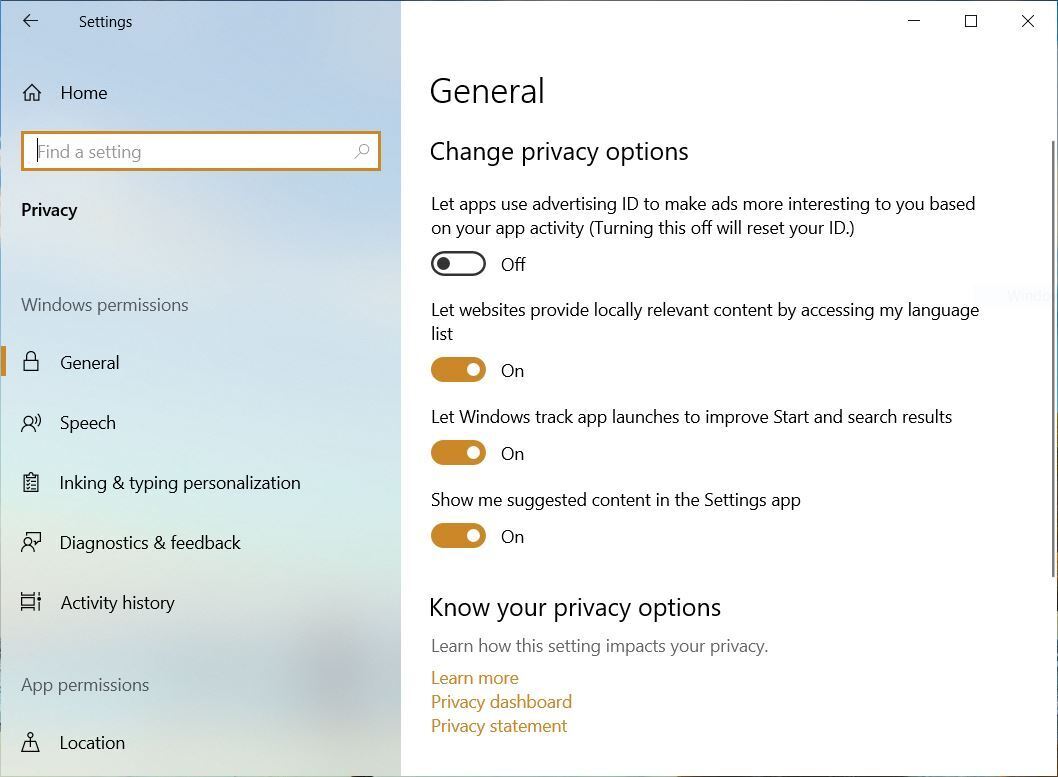
[WPREMARK PRESET_NAME = “CHAT_MESSAGE_1_MY” ICON_SHOW = “0” ACHOLIGHT_COLOR = “#E0F3FF” Padding_RIGHT = “30” Padding_left = “30” Border_Radius = “30”] Jak mohu maximalizovat soukromí na Windows 10
Jak chránit své soukromí v systému Windows 10Turn Off Reklam.Vypněte sledování místa.Vypněte časovou osu.Curb Cortana.Příkop účtu Microsoft pro místní účet.Změňte oprávnění aplikace.Řídit a smazat diagnostická data.Použijte dashboard Microsoft pro ochranu osobních údajů.
V mezipaměti
[/WPRemark]
[WPREMARK PRESET_NAME = “CHAT_MESSAGE_1_MY” ICON_SHOW = “0” ACHOLIGHT_COLOR = “#E0F3FF” Padding_RIGHT = “30” Padding_left = “30” Border_Radius = “30”] Jak maximalizuji nastavení ochrany osobních údajů
Jak chránit své online soukromí, aby sdílel méně online.Použijte silná, jedinečná hesla a dvoufaktorová ověřování.Utáhněte nastavení ochrany osobních údajů pro vaše online účty.Vyčistit nevyužité mobilní aplikace a rozšíření prohlížeče.Blokujte vyhledávací motory, aby vás sledovaly.Procházejte online s bezpečným VPN.
[/WPRemark]
[WPREMARK PRESET_NAME = “CHAT_MESSAGE_1_MY” ICON_SHOW = “0” ACHOLIGHT_COLOR = “#E0F3FF” Padding_RIGHT = “30” Padding_left = “30” Border_Radius = “30”] Jak mohu změnit svou úroveň zabezpečení v systému Windows 10
Upravte úroveň ochrany a spusťte a otevřete ovládací panel.Vyberte systém a zabezpečení.V rámci zabezpečení a údržby vyberte Změnit nastavení kontroly uživatelského účtu.Přesuňte posuvník na jednu z následujících úrovní: Vyberte OK a uložte své změny.Vyberte ANO, když je výzva k potvrzení změn.
[/WPRemark]
[WPREMARK PRESET_NAME = “CHAT_MESSAGE_1_MY” ICON_SHOW = “0” ACHOLIGHT_COLOR = “#E0F3FF” Padding_RIGHT = “30” Padding_left = “30” Border_Radius = “30”] Proč nemůžu změnit nastavení ochrany osobních údajů na Microsoft
Je to pravděpodobně z důvodu dvou důvodů: používáte dětský účet, který je členem skupiny Xbox Family Group. Používáte účet pro dospělé, který je nastaven jako člen skupiny Xbox Family Group.
[/WPRemark]
[WPREMARK PRESET_NAME = “CHAT_MESSAGE_1_MY” ICON_SHOW = “0” ACHOLIGHT_COLOR = “#E0F3FF” Padding_RIGHT = “30” Padding_left = “30” Border_Radius = “30”] Kde byste měli kliknout a upravit nastavení ochrany osobních údajů
Vyberte si nastavení ochrany osobních údajů ve vašem počítači, otevřete Chrome.Vpravo nahoře klikněte na více. Nastavení.Klikněte na ochranu osobních údajů a zabezpečení a vyberte si nastavení.
[/WPRemark]
[WPREMARK PRESET_NAME = “CHAT_MESSAGE_1_MY” ICON_SHOW = “0” ACHOLIGHT_COLOR = “#E0F3FF” Padding_RIGHT = “30” Padding_left = “30” Border_Radius = “30”] Jak mohu poskytnout soukromí přístup v nastavení Windows
Nastavení ochrany osobních údajů Windows, která aplikace použijí k zahájení, poté vyberte Nastavení > Soukromí.Vyberte schopnost, kterou chcete umožnit použití, například kalendář nebo kontakty.Vyberte si preferované nastavení, které umožňují aplikacím používat, přístup, ovládat nebo číst schopnost.
[/WPRemark]
[WPREMARK PRESET_NAME = “CHAT_MESSAGE_1_MY” ICON_SHOW = “0” ACHOLIGHT_COLOR = “#E0F3FF” Padding_RIGHT = “30” Padding_left = “30” Border_Radius = “30”] Co je vylepšený režim ochrany osobních údajů
Pokud je povolen vylepšený režim ochrany osobních údajů, budou v následujících produktech zapnuty následující změny rozhraní: ve filtru a vědomím bude krmení aktivity skryté. Nebudou odesílána žádná upozornění na označení, s výjimkou násilí nebo upozornění na sebepoškozování.
[/WPRemark]
[WPREMARK PRESET_NAME = “CHAT_MESSAGE_1_MY” ICON_SHOW = “0” ACHOLIGHT_COLOR = “#E0F3FF” Padding_RIGHT = “30” Padding_left = “30” Border_Radius = “30”] Jak mohu změnit nastavení zabezpečení Microsoft
Přidejte nebo aktualizujte zabezpečení Informování na stránku s pokročilým zabezpečením pomocí účtu Microsoft.Vyberte Přidat nový způsob, jak se přihlásit nebo ověřit, a poté vyberte, jak chcete přijímat bezpečnostní kódy.Pošleme bezpečnostní kód, který bude potvrdit.A je to.
[/WPRemark]
[WPREMARK PRESET_NAME = “CHAT_MESSAGE_1_MY” ICON_SHOW = “0” ACHOLIGHT_COLOR = “#E0F3FF” Padding_RIGHT = “30” Padding_left = “30” Border_Radius = “30”] Jak odblokuji nastavení ochrany osobních údajů
Chcete -li to provést, vyberte Start, poté otevřete nastavení a vyberte soukromí & bezpečnostní . Uvidíte seznam obecných možností ochrany osobních údajů. Vlevo stránky existují odkazy na konkrétní nastavení ochrany osobních údajů.
[/WPRemark]
[WPREMARK PRESET_NAME = “CHAT_MESSAGE_1_MY” ICON_SHOW = “0” ACHOLIGHT_COLOR = “#E0F3FF” Padding_RIGHT = “30” Padding_left = “30” Border_Radius = “30”] Jak odstraním všechna omezení z mého účtu Microsoft
Jdi do nastavení > Účty > Rodina & ostatní uživatelé. Klikněte na spravující rodinné nastavení online nebo odstraňte možnost účtu. Vyberte účet dítěte, pro který chcete vypnout rodičovskou kontrolu a provést nezbytné změny. *Všimněte si, že to může udělat pouze účet pro dospělé v rodině Microsoft.
[/WPRemark]
[WPREMARK PRESET_NAME = “CHAT_MESSAGE_1_MY” ICON_SHOW = “0” ACHOLIGHT_COLOR = “#E0F3FF” Padding_RIGHT = “30” Padding_left = “30” Border_Radius = “30”] Kde najdu nastavení ochrany osobních údajů
Android: Klepněte na další možnosti > Nastavení > Soukromí. iPhone: Klepněte na Nastavení > Soukromí.
[/WPRemark]
[WPREMARK PRESET_NAME = “CHAT_MESSAGE_1_MY” ICON_SHOW = “0” ACHOLIGHT_COLOR = “#E0F3FF” Padding_RIGHT = “30” Padding_left = “30” Border_Radius = “30”] Co je výchozí nastavení ochrany osobních údajů
Nastavení ochrany osobních údajů pro SNS mají výchozí nastavení, která nastavují uživatele, aby automaticky sdíleli osobní údaje, které uživatel zadal. Například uživatelé Twitteru jsou automaticky náchylní k veřejnému profilu, když je poprvé vytvořen účet.
[/WPRemark]
[WPREMARK PRESET_NAME = “CHAT_MESSAGE_1_MY” ICON_SHOW = “0” ACHOLIGHT_COLOR = “#E0F3FF” Padding_RIGHT = “30” Padding_left = “30” Border_Radius = “30”] Jak získám přístup ke zvláštním oprávněním v systému Windows 10
Nastavení oprávnění do dialogového okna vlastností.Vyberte kartu Security.Klikněte na Upravit.V sekci skupiny nebo uživatelského jména vyberte uživatele, pro které chcete nastavit oprávnění.V sekci oprávnění použijte zaškrtávací políčka k vyberte příslušnou úroveň oprávnění.Klikněte na Použít.Klikněte na dobře.
[/WPRemark]
[WPREMARK PRESET_NAME = “CHAT_MESSAGE_1_MY” ICON_SHOW = “0” ACHOLIGHT_COLOR = “#E0F3FF” Padding_RIGHT = “30” Padding_left = “30” Border_Radius = “30”] Jak odstraním omezení přístupu v systému Windows
Uživatelský účet ControlClick "Začněte | Ovládací panel | Systém a bezpečnost | Akční centrum."Vybrat "Změňte nastavení kontroly uživatelského účtu" Z levého podokna. Pokud je vyzváno, zadejte heslo správce a poté stiskněte "Zadejte."Přetáhněte posuvník na "Nikdy neoznámejte." Klikněte "OK" a poté restartujte deaktivaci UAC na PC.
[/WPRemark]
[WPREMARK PRESET_NAME = “CHAT_MESSAGE_1_MY” ICON_SHOW = “0” ACHOLIGHT_COLOR = “#E0F3FF” Padding_RIGHT = “30” Padding_left = “30” Border_Radius = “30”] Proč byste měli zapnout nastavení ochrany osobních údajů
Nastavení vám pomůže uvést, zda udělíte souhlas s shromažďováním, používáním a zveřejněním vašich osobních údajů. Proto je důležité si vybrat a nastavit nastavení ochrany osobních údajů, se kterými jste spokojeni na všech účtech sociálních médií, online služeb, zařízení a prohlížeče.
[/WPRemark]
[WPREMARK PRESET_NAME = “CHAT_MESSAGE_1_MY” ICON_SHOW = “0” ACHOLIGHT_COLOR = “#E0F3FF” Padding_RIGHT = “30” Padding_left = “30” Border_Radius = “30”] Jaký je rozdíl mezi nastavením zabezpečení a nastavením ochrany osobních údajů
Nastavení zabezpečení je navržena tak, aby chránila váš účet před neoprávněným přístupem, zatímco nastavení ochrany osobních údajů určují, kdo může vidět váš obsah. Například můžete mít nastavení zabezpečení, které vyžaduje jedinečné heslo, abyste se mohli přihlásit k vašemu účtu.
[/WPRemark]
[WPREMARK PRESET_NAME = “CHAT_MESSAGE_1_MY” ICON_SHOW = “0” ACHOLIGHT_COLOR = “#E0F3FF” Padding_RIGHT = “30” Padding_left = “30” Border_Radius = “30”] Jak mohu resetovat oprávnění zabezpečení Windows
Jak resetovat všechna uživatelská oprávnění pro výchozí hodnotu v systému Windows 11Run příkaz ICACLS. Příkaz ICACLS umožňuje prohlížet, upravovat a resetovat oprávnění systému souborů na souborech a složkách.Spusťte příkaz SeceDit. Windows poskytuje příkaz SecEdit pro konfiguraci a analýzu zabezpečení systému.Spusťte nástroj SubinaCl.
[/WPRemark]
[WPREMARK PRESET_NAME = “CHAT_MESSAGE_1_MY” ICON_SHOW = “0” ACHOLIGHT_COLOR = “#E0F3FF” Padding_RIGHT = “30” Padding_left = “30” Border_Radius = “30”] Jak změnit soukromí a online nastavení bezpečnosti na Microsoft
Spravujte své online bezpečnosti a nastavení ochrany osobních údajů Press tlačítko Xbox Chcete -li otevřít průvodce.Vyberte profil & Systém > Nastavení > Účet > Soukromí & Online bezpečnost > Ochrana osobních údajů Xbox.Vyberte nastavení dítěte, dospívajícího nebo dospělého, nebo přizpůsobte nastavení výběrem podrobností zobrazení & přizpůsobit.
[/WPRemark]
[WPREMARK PRESET_NAME = “CHAT_MESSAGE_1_MY” ICON_SHOW = “0” ACHOLIGHT_COLOR = “#E0F3FF” Padding_RIGHT = “30” Padding_left = “30” Border_Radius = “30”] Jak mohu poskytnout soukromí přístup v nastavení Windows
Nastavení ochrany osobních údajů Windows, která aplikace použijí k zahájení, poté vyberte Nastavení > Soukromí.Vyberte schopnost, kterou chcete umožnit použití, například kalendář nebo kontakty.Vyberte si preferované nastavení, které umožňují aplikacím používat, přístup, ovládat nebo číst schopnost.
[/WPRemark]
[WPREMARK PRESET_NAME = “CHAT_MESSAGE_1_MY” ICON_SHOW = “0” ACHOLIGHT_COLOR = “#E0F3FF” Padding_RIGHT = “30” Padding_left = “30” Border_Radius = “30”] Jak odblokuji omezený přístup
Metoda 1: Použijte proxymethod 1: Použijte proxy.Metoda 2: Použijte mezipaměť Google.Metoda 3: Vyzkoušejte zkrácení URL.Metoda 4: Vyzkoušejte adresu IP.Metoda 5: Odblokovací webové stránky v Chrome a Safari.Metoda 6: Přepínání mezi HTTP a HTTPS.Metoda 7: Použijte prohlížeč Tor.Metoda 8: Použijte VPN.
[/WPRemark]
[WPREMARK PRESET_NAME = “CHAT_MESSAGE_1_MY” ICON_SHOW = “0” ACHOLIGHT_COLOR = “#E0F3FF” Padding_RIGHT = “30” Padding_left = “30” Border_Radius = “30”] Jak mohu změnit oprávnění účtu Microsoft
Vyberte Start > Nastavení > Soukromí. Vyberte aplikaci (například kalendář) a vyberte, která oprávnění aplikace jsou zapnutá nebo vypnuta. Stránka ochrany osobních údajů nebude uvedena na seznamu aplikací se svolením používat všechny systémové zdroje. Nastavení ochrany osobních údajů nemůžete použít k řízení, jaké schopnosti tyto aplikace mohou použít.
[/WPRemark]
[WPREMARK PRESET_NAME = “CHAT_MESSAGE_1_MY” ICON_SHOW = “0” ACHOLIGHT_COLOR = “#E0F3FF” Padding_RIGHT = “30” Padding_left = “30” Border_Radius = “30”] Jak odemknu svůj účet Microsoft na Windows 10
Účet přejít na účty Microsoft.com a zkuste podepsat. v. Je vaše účty uzamčené, výběr vedle spuštění odemknutí ne. Pokud si myslíme, že budete potřebovat další pomoc k odblokování vašich účtů
[/WPRemark]
[WPREMARK PRESET_NAME = “CHAT_MESSAGE_1_MY” ICON_SHOW = “0” ACHOLIGHT_COLOR = “#E0F3FF” Padding_RIGHT = “30” Padding_left = “30” Border_Radius = “30”] Jaké jsou výchozí nastavení ochrany osobních údajů
Nastavení ochrany osobních údajů umožňuje osobě kontrolovat, jaké informace jsou sdíleny na těchto platformách. Mnoho služeb sociálních sítí (SNS), jako je Facebook, má výchozí nastavení ochrany osobních údajů, která uživatelům ponechává více náchylné ke sdílení osobních údajů. Nastavení ochrany osobních údajů přispívají uživatelé, společnosti a externí síly.
[/WPRemark]
[WPREMARK PRESET_NAME = “CHAT_MESSAGE_1_MY” ICON_SHOW = “0” ACHOLIGHT_COLOR = “#E0F3FF” Padding_RIGHT = “30” Padding_left = “30” Border_Radius = “30”] Měla by být nastavení ochrany osobních údajů zapnutá nebo vypnuta
Ujistěte se, že vaše nastavení ochrany osobních údajů je zapnutá a že vaše příspěvky mohou vidět pouze lidé, které znáte a důvěřují. Dávejte pozor, jaké informace sdílíte online. Například nezveřejňujte svou adresu nebo telefonní číslo veřejně. Mnoho platforem vám umožňuje ovládat, kdo může vidět vaše příspěvky a informace o profilu.
[/WPRemark]
[WPREMARK PRESET_NAME = “CHAT_MESSAGE_1_MY” ICON_SHOW = “0” ACHOLIGHT_COLOR = “#E0F3FF” Padding_RIGHT = “30” Padding_left = “30” Border_Radius = “30”] Jaká nastavení ochrany osobních údajů bych měl použít na Windows 10
Doporučená nastavení ochrany osobních údajů Windows 10
| Všeobecné | Nechte aplikace používat mé reklamní ID pro zkušenosti napříč aplikacemi (vypnutí to bude resetovat vaše ID) |
|---|---|
| Fotoaparát | Nechte aplikace používat můj fotoaparát |
| Mikrofon | Nechte aplikace používat můj mikrofon |
| Řeč, inking, & psaní na stroji | Poznávat tě |
| Informace o účtu | Nechte aplikace přistupovat k mému jménu, obrázku a jiným informacím o účtu |
[/WPRemark]


